您好,登录后才能下订单哦!
1.步骤:File >> settings >> Appearance & Behavior >>Appearance
>> 来到修改界面 如下图所示:(Theme 主题修改 ;Name 字体 ;size 字号大小;其他的效果自己设置就可以看到,下图是其中的一种效果)

2、修改代码区域的字体,字号等设置
步骤:File >> settings >> Editor >>Colors & Fonts >> Font >>
来到修改界面,设置的属性标签一般是不可点击的。
Scheme 设置个性化主题,在前面的框打对勾,并(自定义)命名(例如:我写的是 rfeng)然后设置一系列自己喜欢的风格即可
Save as 保存自定义风格
Primary font 设置字体
Size 字号
Line spacing 行间距
>> 来到修改界面 如下图所示:
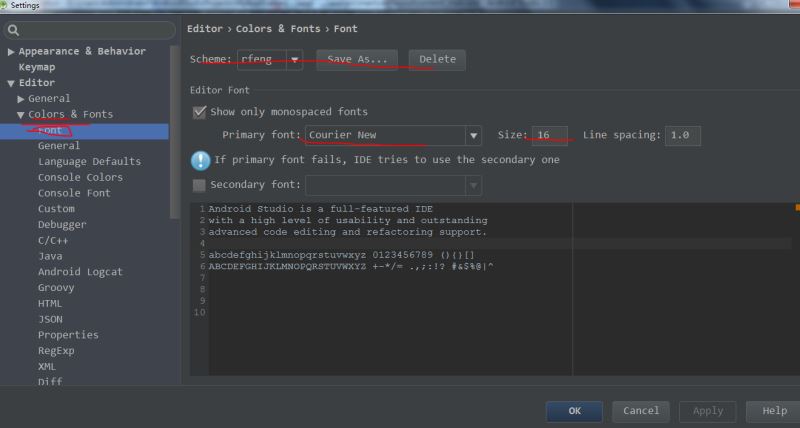
PS:下面看下android studio改变字体的方法
在File–>Settings–>Editor–>Color & Fonts –> Font 中修改字体
去掉Show only monospaced fonts选项前面的勾就可以选择更多的字体了
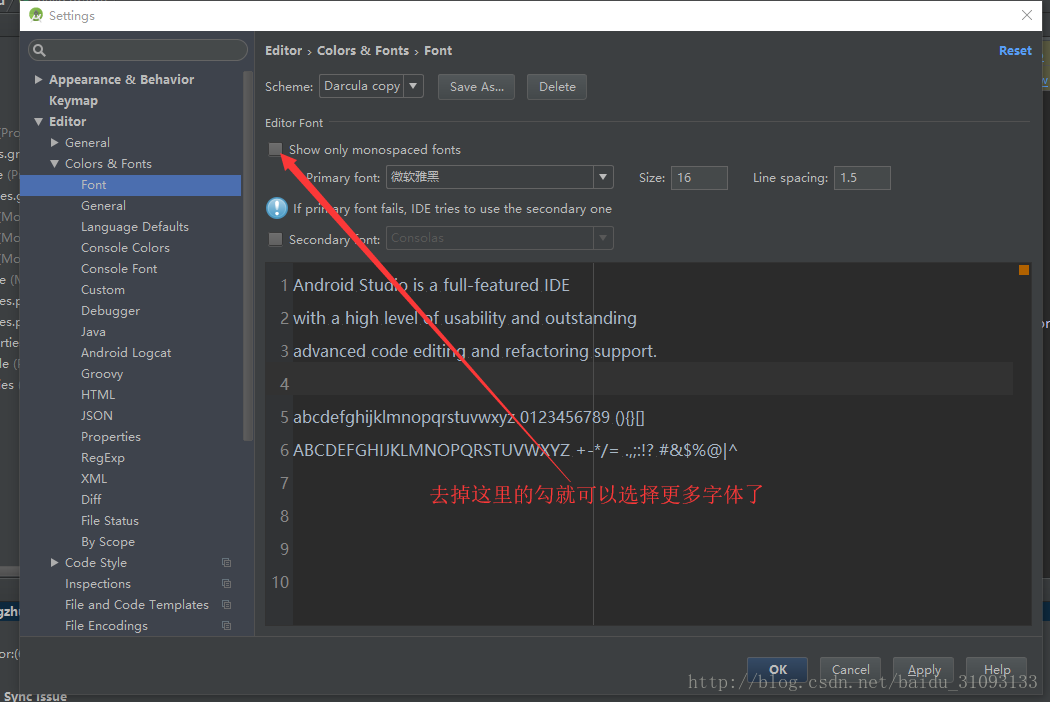
总结
以上所述是小编给大家介绍的Android Studio设置、改变字体和主题的方法,希望对大家有所帮助,如果大家有任何疑问请给我留言,小编会及时回复大家的。在此也非常感谢大家对亿速云网站的支持!
免责声明:本站发布的内容(图片、视频和文字)以原创、转载和分享为主,文章观点不代表本网站立场,如果涉及侵权请联系站长邮箱:is@yisu.com进行举报,并提供相关证据,一经查实,将立刻删除涉嫌侵权内容。